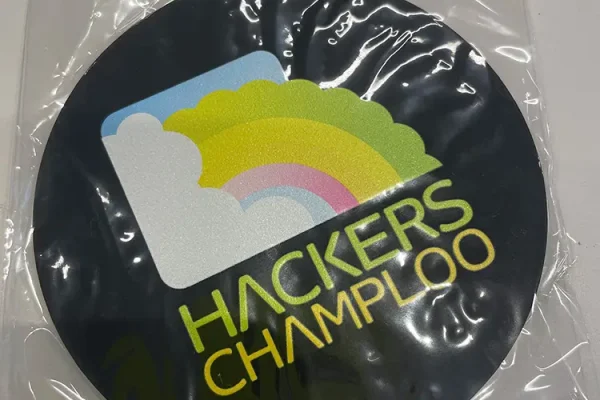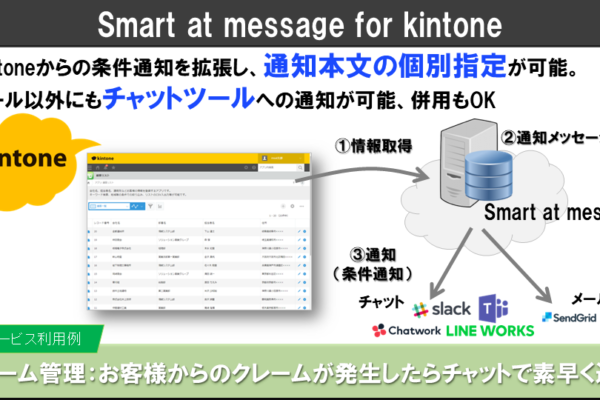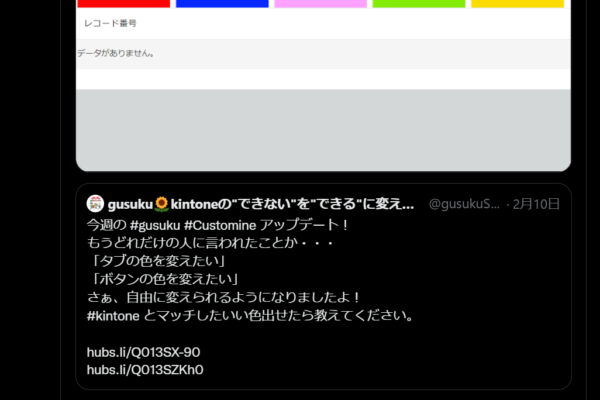公開日:2017-08-07
gusukuでアプリをまとめて配布する方法ってないの?という方向けのTipsです。

まずはこのように複数kintoneアプリが登録された環境を準備します。
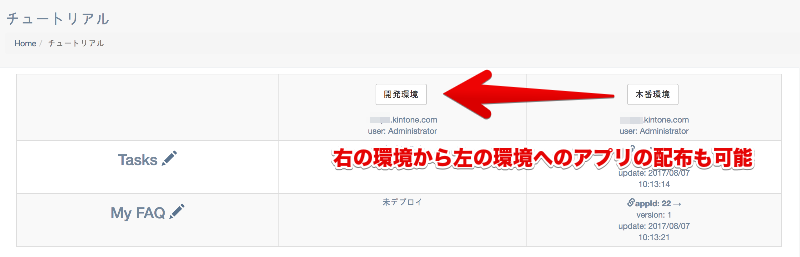
チュートリアルやハンズオンでは開発環境→本番環境のような形でのアプリ配布が大半ですが、必ずしも一方向にしか配布ができないわけではありません。
本番運用中のアプリがあって、改修のために開発環境にアプリを作成したいというようなケースもあると思います。
そんな時は本番環境から開発環境にアプリを配布することもできます。
アプリを一括配布する手順
gusukuの環境画面を開きます(以下のようにkintoneアプリが一覧で並んでいる画面です。
ここに**「指定の環境に向けて、最新バージョンを配布」**という項目があるので、ここから配布すると一覧に並んでいるkintoneアプリをすべて指定した環境に配布することが可能です。
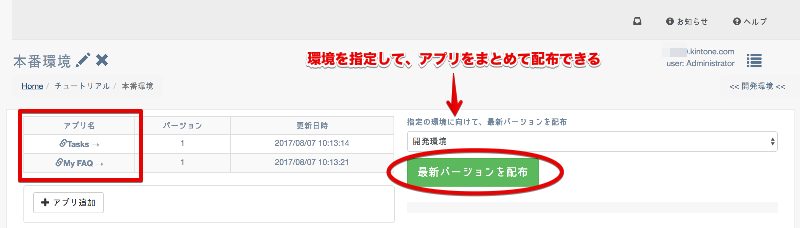
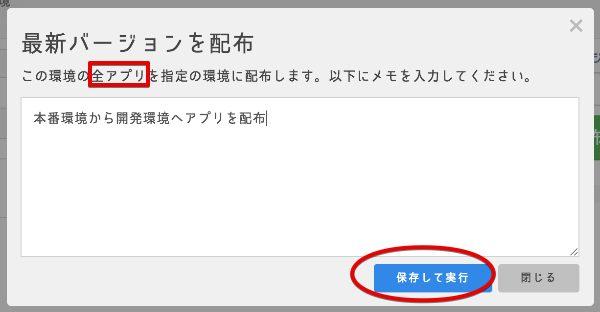
メモ入力画面にも「全アプリを指定の環境に配布します」と表示されていますね。
「保存して実行」を押すと、開発環境へアプリがごっそりコピーされました。
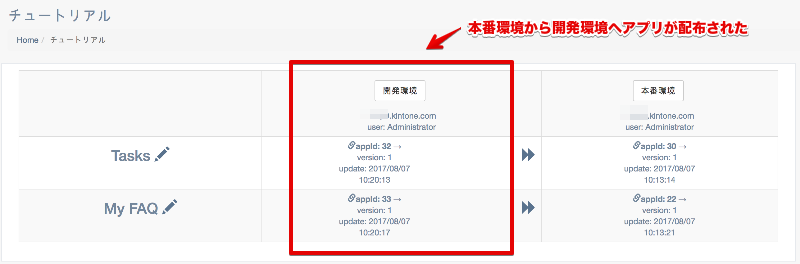
一括配布の注意事項:1
ルックアップや関連レコードなど、相互関係があるアプリがひとつでも環境の中にあった場合、配布時にエラーが発生します。
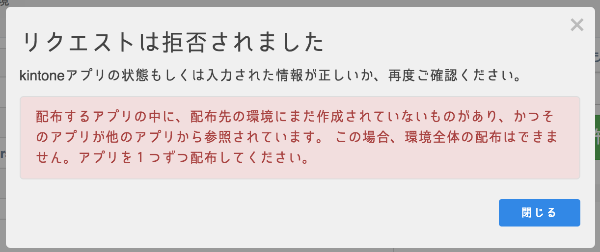
その場合は、まず相互関係にあるアプリを個別に配布していただくことで、一括配布が利用できるようになります。
ルックアップが設定されているアプリの場合
ルックアップの参照先(マスタ)アプリを個別に配布します。
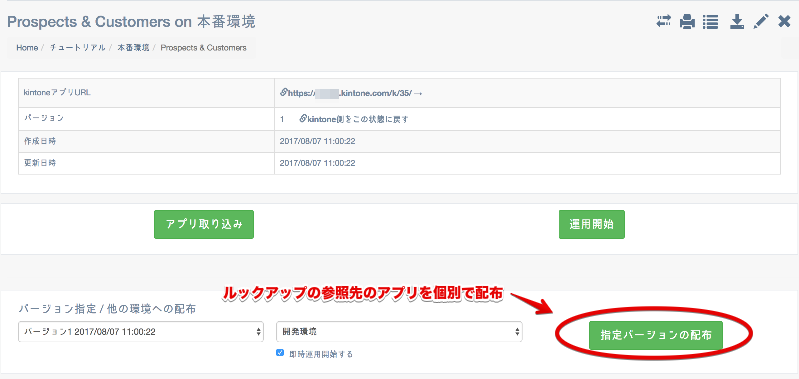
参照先のアプリを個別に配布すると、表はこのような形になります。
Prospects & Customersアプリがルックアップ参照先、Sales & Leadsアプリがルックアップ設定が入っているアプリです。
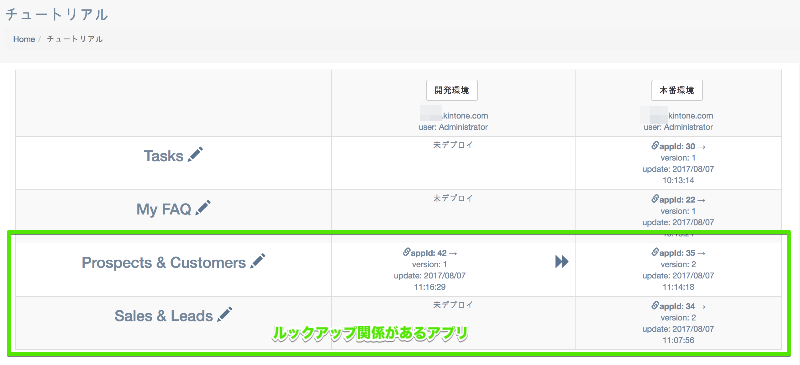
この状態で一括配布を行います。
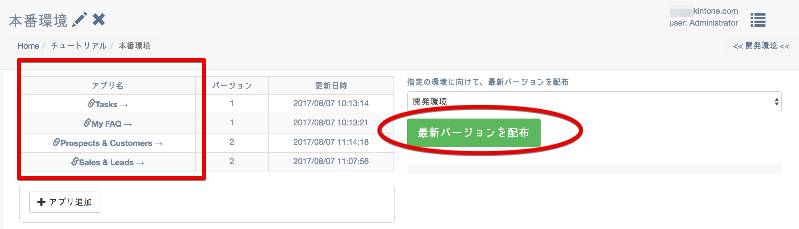
無事すべてのアプリが配布されました。
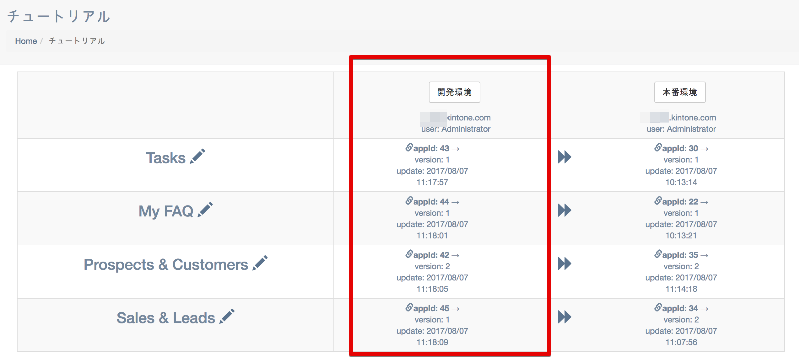
一括配布時の注意事項:2
一括配布では、kintone側のアプリのステータスは**「運用開始前」**の状態で配布されます。
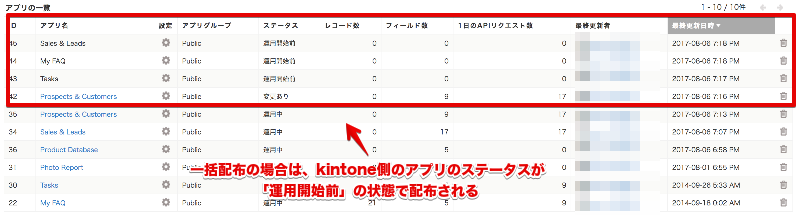
そのため、一括配布後は、kintoneのアプリの設定画面から**「アプリを公開」**にしていただくか、gusukuのアプリ管理詳細画面から**「運用開始」ボタン**をクリックしていただいて、アプリを**「運用中」**に変更していただく必要があります。
「運用中」のステータスになるまでkintone側ではアプリは公開されません。
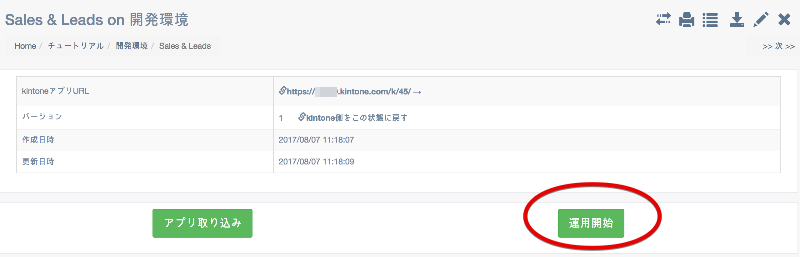
配布するアプリが多すぎて困るよ!という方は是非参考にしてみて下さい。
投稿者プロフィール